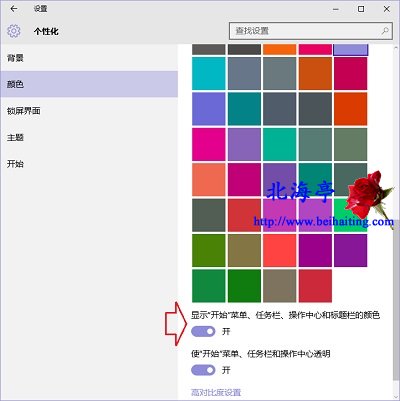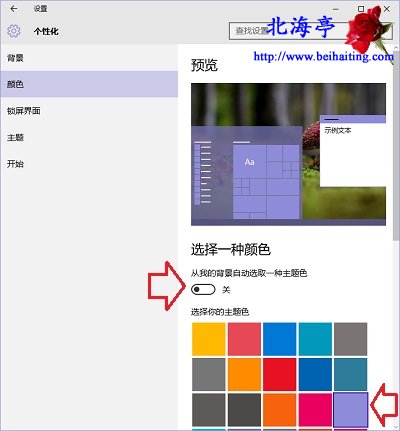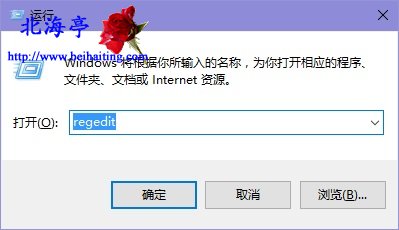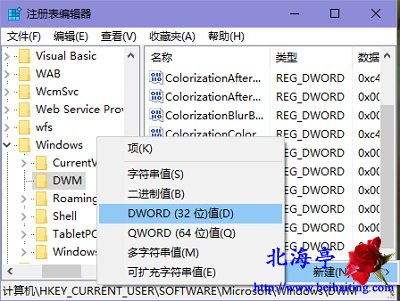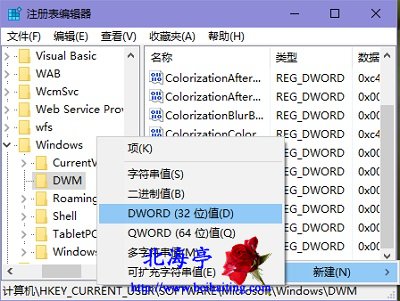|
怎么让Win10非活动窗口也显示颜色?感谢高手不满足于现状,才会让我们小白在折腾的道路上充满惊喜!Win10更新后活动窗口可以显示颜色了,然后有些高手朋友又开始不满足了^_~,然后在下就依葫芦画出来一个瓢,让更多的网友能够了解,设置Win10非活动窗口也显示颜色的设置方法。
第一步、设置标题栏显示颜色 步骤一、桌面空白处单击鼠标右键,选择个性化,在个性化,点击左侧“颜色”,将“从我的背景自动选取一种主题色”设置成“开”,然后选择一种较浅的颜色。
步骤二、将“显示‘开始’菜单、任务栏、操作中心和标题栏的颜色”设置成“关”
温馨提示:此设置目的,在于从注册表中读取到当前设置的颜色值,要实现的是,让非活动窗口标题栏显示为较浅颜色,让活动窗口标题栏显示为较深颜色。 第二步、修改注册表 步骤一、按Windows徽标键,然后再按下R字母键,打开运行命令输入框,输入regedit后回车
步骤二、在注册表编辑器,依次定位到HKEY_CURRENT_USER\SOFTWARE\Microsoft\Windows\DWM
步骤二、在右侧窗口单击鼠标右键,菜单中鼠标指向“新建”,次级菜单中点击“DWORD值(32位)”
(责任编辑:IT信息技术民工) |